

2019-01-25 17:16浏览次数:次
winxp系统无法修改保存hosts文件的解决教程?
我们在操作winxp系统电脑的时候,常常会遇到winxp系统的问题,非常不方便。有什么办法可以永久解决winxp系统的问题,面对winxp系统故障问题,我们只需要我们在hosts文件上面点击鼠标右键,然后选择属性打开进入,属性的安全界面中,下方这里点击高级按钮进入,点击这里继续操作;就可以解决winxp系统的问题,针对此问题小编给大家收集整理的问题,针对此问题小编给大家收集整理具体的解决方法:
1:我们在hosts文件上面点击鼠标右键,然后选择属性打开进入,如图所示
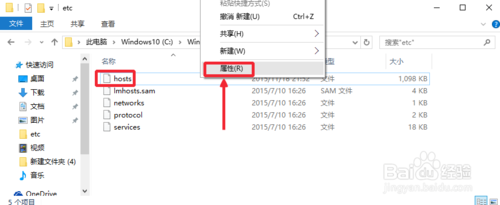
2:属性的安全界面中,下方这里点击高级按钮进入,点击这里继续操作。
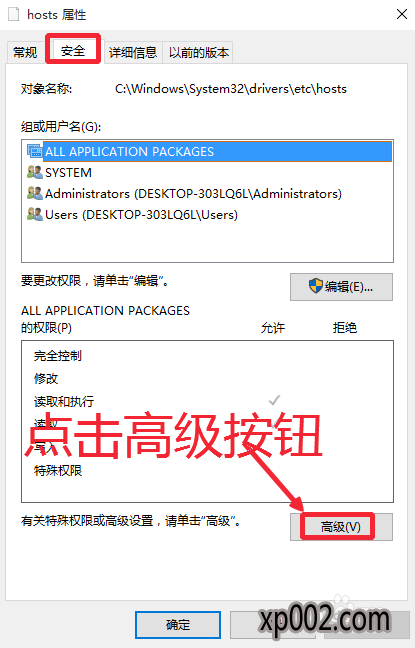
3:高级安全设置中,我们点击下方这里的更改权限按钮。
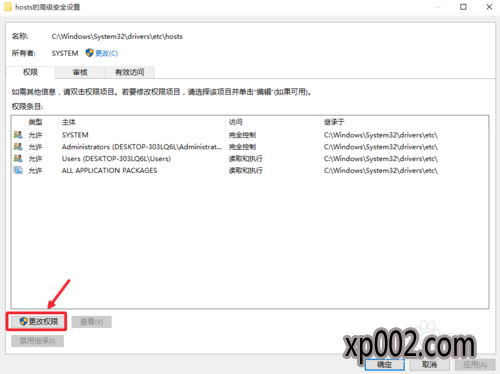
4:新窗口界面,这里选择权限里面的添加。然后选择“选择主体”
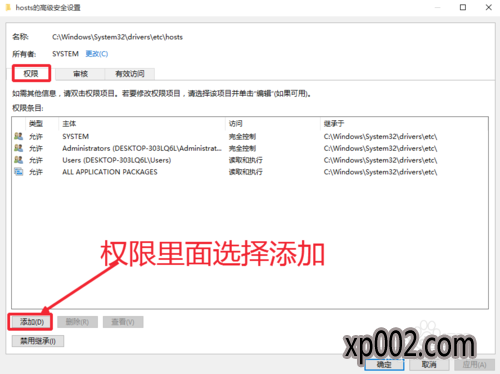
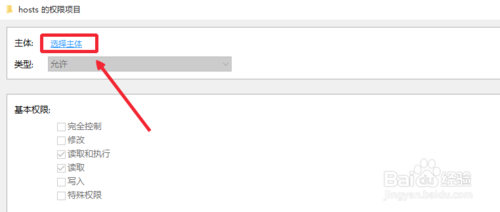
5:接下来按照图片所示,点击高级-立即查找进行操作。
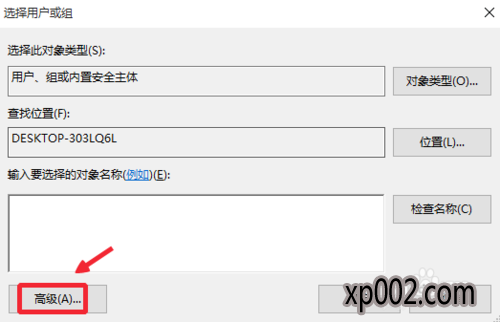
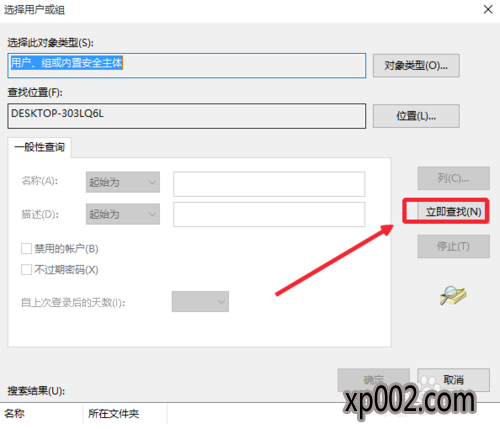
6:选择电脑当前登陆的用户,点击选择,然后点击确定。添加以后继续确定。
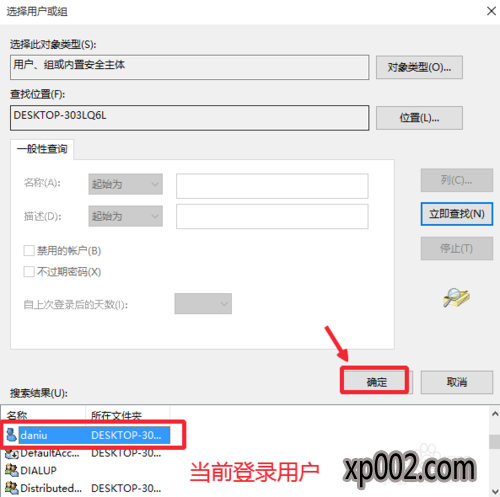
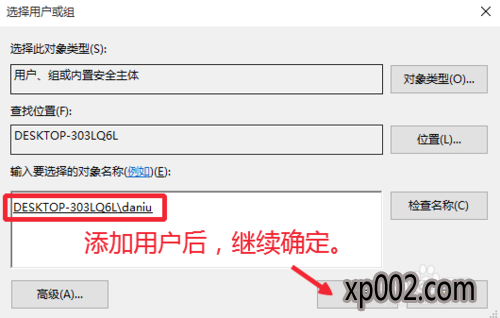
7:然后这里的权限设置为全部允许,然后一路点击确定下去。最后我们再次打开hosts文件,进行编辑修改,发现已经可以保存,大家可以自己试试操作。
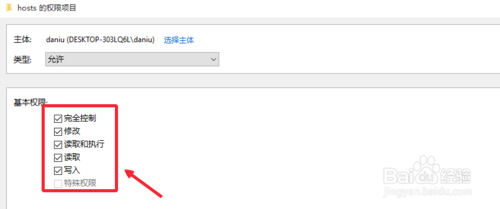
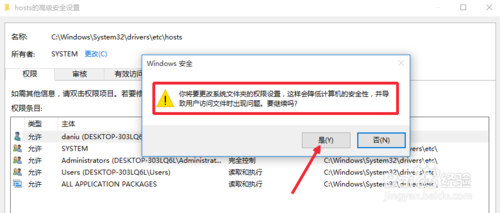

2019-03-26243

2019-03-26243

2019-03-26243

2019-03-29243

2019-03-26243